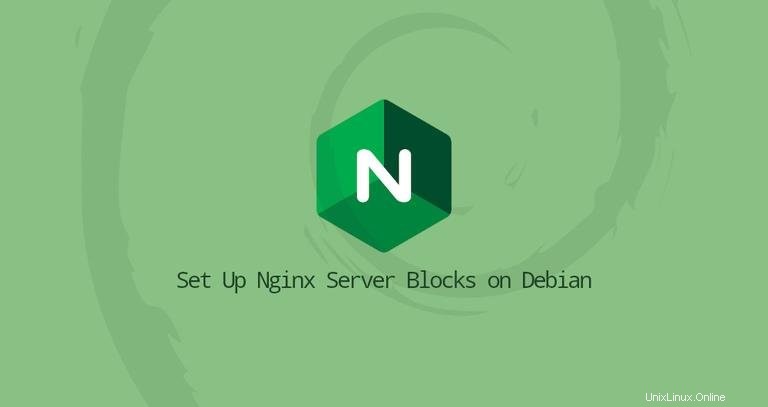
Un bloque de servidor es una directiva de Nginx que define la configuración de un dominio específico, lo que le permite ejecutar más de un sitio web en un solo servidor. Para cada sitio web, puede establecer la raíz del documento del sitio (el directorio que contiene los archivos del sitio web), crear una política de seguridad separada, usar diferentes certificados SSL y mucho más.
Este artículo explica cómo configurar bloques de servidor Nginx en Debian 10.
Requisitos previos #
Asegúrese de haber cumplido con los siguientes requisitos previos:
- Nombre de dominio que apunta a la IP de su servidor público.
- Nginx instalado en su sistema Debian.
- Ha iniciado sesión como raíz o usuario con privilegios sudo.
En alguna documentación, el término Server Blocks se conoce como un Virtual host .Un host virtual es un término de Apache.
Crear la estructura de directorio #
La raíz del documento es el directorio donde los archivos del sitio web para un nombre de dominio se almacenan y sirven en respuesta a las solicitudes. La raíz del documento puede ser cualquier directorio del servidor.
Los ejemplos de este artículo utilizan la siguiente estructura de directorios:
/var/www/
├── domain1.com
│ └── public_html
├── domain2.com
│ └── public_html
├── domain3.com
│ └── public_html
Básicamente, crearemos un directorio separado para cada dominio que queramos alojar en nuestro servidor dentro de /var/www directorio. Dentro de cada uno de estos directorios, crearemos un public_html directorio que almacenará los archivos del sitio web del dominio.
Ejecute el siguiente comando para crear el directorio raíz para el dominio example.com :
sudo mkdir -p /var/www/example.com/public_html
A continuación, cree un index.html archivo dentro del directorio raíz del documento del dominio:
sudo nano /var/www/example.com/public_html/index.htmlAbra el archivo y pegue las siguientes líneas:
/var/www/example.com/public_html/index.html<!DOCTYPE html>
<html lang="en" dir="ltr">
<head>
<meta charset="utf-8">
<title>Welcome to example.com</title>
</head>
<body>
<h1>Success! example.com home page!</h1>
</body>
</html>
Para evitar problemas de permisos, cambie la propiedad del directorio raíz del documento de dominio al usuario de Nginx (www-data ):
sudo chown -R www-data: /var/www/example.comCrear un bloque de servidor #
De forma predeterminada, en los sistemas Debian, los archivos de configuración de bloques del servidor Nginx se almacenan en /etc/nginx/sites-available directorio. Para activar una configuración, debe vincular el archivo a /etc/nginx/sites-enabled/ directorio.
Abra su editor de texto y cree el siguiente archivo de bloque de servidor:
sudo nano /etc/nginx/sites-available/example.com.confserver {
listen 80;
listen [::]:80;
root /var/www/example.com/public_html;
index index.html;
server_name example.com www.example.com;
access_log /var/log/nginx/example.com.access.log;
error_log /var/log/nginx/example.com.error.log;
location / {
try_files $uri $uri/ =404;
}
}
El archivo de configuración puede tener el nombre que desee, pero por lo general, es mejor usar el nombre de dominio.
Habilite el nuevo archivo de bloqueo del servidor creando un enlace simbólico desde el archivo al sites-enabled directorio:
sudo ln -s /etc/nginx/sites-available/example.com.conf /etc/nginx/sites-enabled/Pruebe la configuración de Nginx para ver la sintaxis correcta:
sudo nginx -tSi no hay errores, la salida se verá así:
nginx: the configuration file /etc/nginx/nginx.conf syntax is ok
nginx: configuration file /etc/nginx/nginx.conf test is successful
Reinicie el servicio Nginx para que los cambios surtan efecto:
sudo systemctl restart nginx
Para verificar que el bloque del servidor funciona como se esperaba, abra http://example.com en su navegador, y verá algo como esto:
